Questo articolo ti guida a connettere un dominio GoDaddy con il tuo sito web Pixpa.
In questo articolo:
Collega il tuo nome di dominio registrato su Godaddy.com:
1. Vai al Vai papà sito Web e fare clic sul Accedi pulsante in alto a destra.
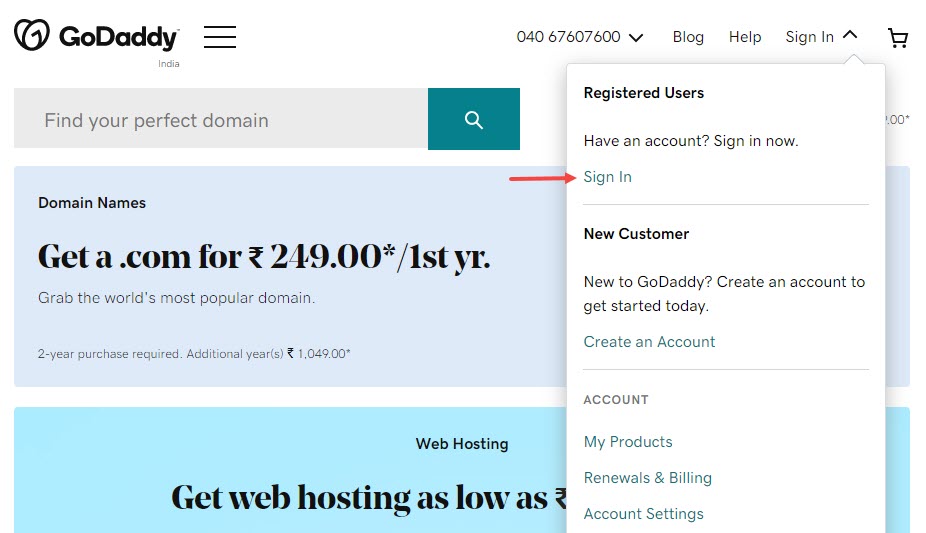
2. Inserisci il tuo nome utente/e-mail/numero cliente e password per accedere al tuo account.
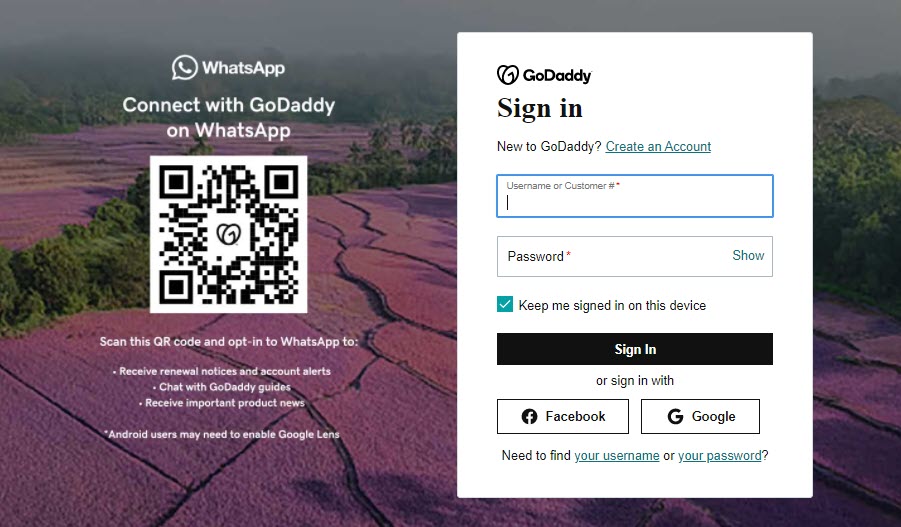
3. Vai alla sezione in alto a destra e fai clic su I miei prodotti scheda.
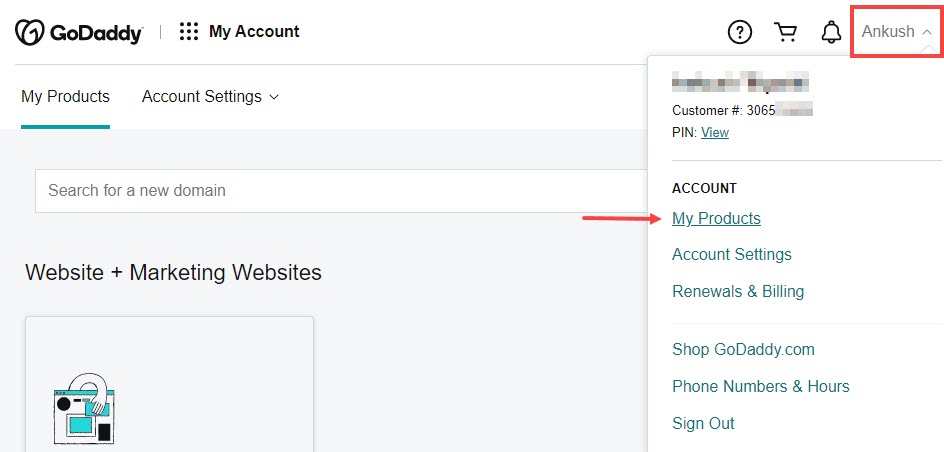
4. Nel I miei prodotti sezione, vedresti tutti i domini acquistati. Ora trova il tuo dominio che desideri collegare al sito Web Pixpa e fai clic su pulsante DNS vicino a esso.
Ad esempio, voglio collegare ankushtripathi.in con il mio sito Web Pixpa qui.
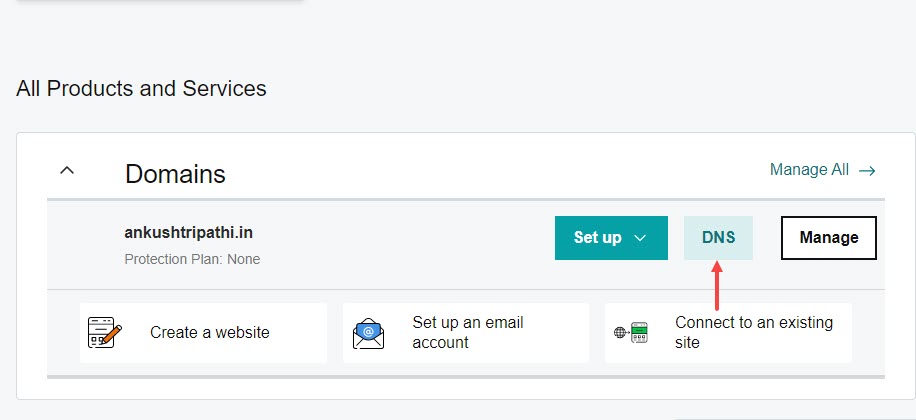
5. Vedrai Gestione DNS (come mostrato nell'immagine sottostante). In Gestione DNS, vai al file www Registra CNAME ed eliminalo (come mostrato nell'immagine qui sotto).

6. Ora, fare clic su Aggiungi pulsante per aggiungere un nuovo record CNAME.
Devi scegliere CNAME come Tipo, www come Nome, domains.pixpa.com come Valore, e 1 / 2 ora o in qualsiasi momento come TTL. Infine, premi il Aggiungi record pulsante.

7. Ora scorri verso il basso la pagina, vai su Impostazioni di inoltro e fai clic su Aggiungi Spedizione link testuale del Dominio.

8. Aggiungi il tuo nome di dominio qui (1) con il www prefisso.
Esempio: Se il tuo nome di dominio è "amrishmudgal.in", digita "www.amrishmudgal.in” nel campo mostrato di seguito.
Seleziona il Permanente (301) opzione (2) come tipo di inoltro. Quindi, fare clic sul Risparmi pulsante (3).

Passaggio 2: fai una richiesta di go live da Pixpa Studio
Dopo aver completato i passaggi precedenti, è possibile inviare un file Go live richiedi ora.
- Vai al Pixpa cruscotto.
- Cerca "dominio" e fai clic sul primo risultato della ricerca.

Raggiungerai il Nome di dominio del sito .
Inserisci il tuo nome di dominio con “http://www” prefisso as http://www.amrishmudgal.in in Collega il tuo nome di dominio sezione come mostrato nell'immagine sottostante.
Qui amrishmudgal.in un nome di dominio è un esempio in questo articolo della guida. Richiedi di sostituirlo con il tuo nome di dominio.

